LDAP adalah protokol aplikasi netral vendor yang kuat untuk layanan direktori akses. OpenLDAP adalah implementasi LDAP gratis dan digunakan melalui jaringan untuk mengelola dan mengakses layanan direktori terdistribusi, yang dapat digunakan untuk hal-hal seperti login PC. OpenLDAP banyak digunakan karena hemat biaya, OS agnostik, dan fleksibel. Meskipun OpenLDAP sangat kuat, OpenLDAP juga kompleks.
Saya ingin mengungkap kompleksitas penerapan OpenLDAP sehingga siapa pun yang memiliki pemahaman dasar tentang Linux dan baris perintah dapat menjalankan dan menjalankan platform ini.
LIHAT: 40+ istilah open source dan Linux yang perlu Anda ketahui (Premium TechRepublic)
Apa yang Anda perlukan untuk menginstal OpenLDAP di Server Ubuntu 22.04
Saya akan mendemonstrasikan di Ubuntu Server 22.04, jadi Anda memerlukan instance OS itu dan berjalan baik di bare metal, sebagai mesin virtual, atau di host cloud pihak ketiga. Dan, Anda akan membutuhkan pengguna dengan hak istimewa sudo.
Siap membuat keajaiban LDAP?
Cara menginstal OpenLDAP
Instal perangkat lunak
Hal pertama yang harus dilakukan adalah menginstal perangkat lunak. Masuk ke instance Ubuntu Anda dan jalankan perintah:
sudo apt-get install slapd ldap-utils -y
Selama penginstalan, Anda akan diminta untuk membuat sandi administrator, jadi pastikan untuk mengetik dan memverifikasi saat diminta.
Cara mengonfigurasi OpenLDAP
Konfigurasikan slapd
Hal pertama yang harus Anda lakukan adalah mengkonfigurasi slapd, yang ditangani oleh perintah:
sudo dpkg-reconfigure slapd
Berikut adalah detail yang akan diminta untuk Anda balas serta tanggapan yang harus Anda berikan.
- Menghilangkan Konfigurasi Server OpenLDAP: Tidak
- Nama Domain DNS: Nama domain yang digunakan untuk server OpenLDAP Anda, yang digunakan untuk membuat DN (Distinguished Name) dasar.
- Nama Organisasi: Nama organisasi Anda
- Kata Sandi Administrator: Ini adalah kata sandi yang Anda tetapkan selama instalasi OpenLDAP.
- Apakah Anda ingin database dihapus saat slapd dibersihkan? Tidak
- Pindahkan basis data lama? Ya
- Izinkan protokol LDAPv2? Tidak
Cara mengkonfigurasi ldapd.conf
Buka file konfigurasi yang diperlukan dengan perintah:
sudo nano /etc/ldap/ldap.conf
Di file itu, cari baris berikut:
BASE dc=your-domain,dc=com
Ubah baris itu untuk mencerminkan domain yang Anda atur selama konfigurasi slapd. Juga, pastikan baris URI terlihat seperti ini:
URI ldap://localhost
Simpan dan tutup file.
Sebelum kita menginstal LDAP Account Manager, mari kita uji untuk memastikan semuanya berjalan seperti yang diharapkan. Untuk itu, keluarkan perintah:
ldapsearch -x
Di dekat bagian bawah output, Anda akan melihat:
result: 0 success
Baris di atas menunjukkan semuanya baik-baik saja.
Cara menginstal Pengelola Akun LDAP
Instal dependensi
Pertama, mari kita instal dependensi yang diperlukan dengan perintah:
sudo apt-get install apache2 php-fpm php-imap php-mbstring php-mysql php-json php-curl php-zip php-xml php-bz2 php-intl php-gmp php-redis -y
Instal LAM
Selanjutnya, instal LAM dengan:
sudo apt-get install ldap-account-manager -y
Buat host virtual
Kita sekarang dapat membuat host virtual sehingga Apache mengetahui situs tersebut. Buat file konfigurasi dengan perintah:
sudo nano /etc/apache2/sites-available/lam.conf
Di file itu, masukkan kode ini, pastikan untuk mengedit opsi ServerName:
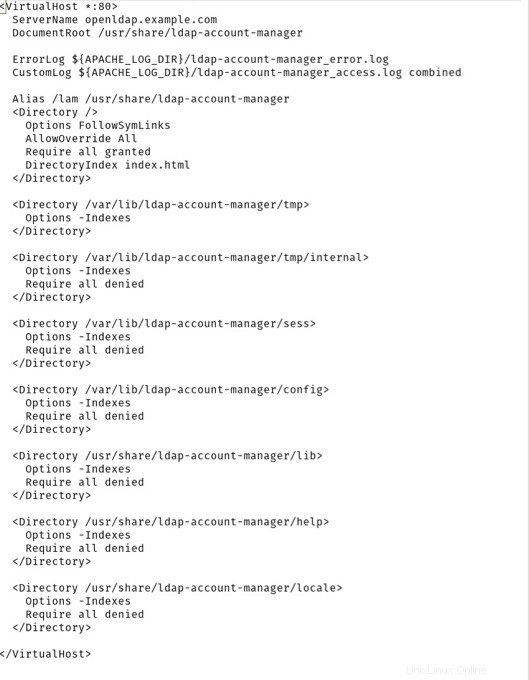
Simpan dan tutup file.
Aktifkan situs dan muat ulang Apache
Dengan konfigurasi host virtual kami, aktifkan dengan perintah:
sudo a2ensite lam.conf
Muat ulang Apache dengan:
sudo systemctl reload apache2
Hapus file indeks
Terakhir, hapus file index.html default dengan:
sudo mv /var/www/html/index.html ~/
Cara mengakses LAM
Mengakses antarmuka web
Buka browser web dan arahkan ke http://SERVER/lam di mana SERVER adalah alamat IP atau domain dari server hosting OpenLDAP. Anda akan disambut oleh layar login LAM (Gambar A ).
Gambar A
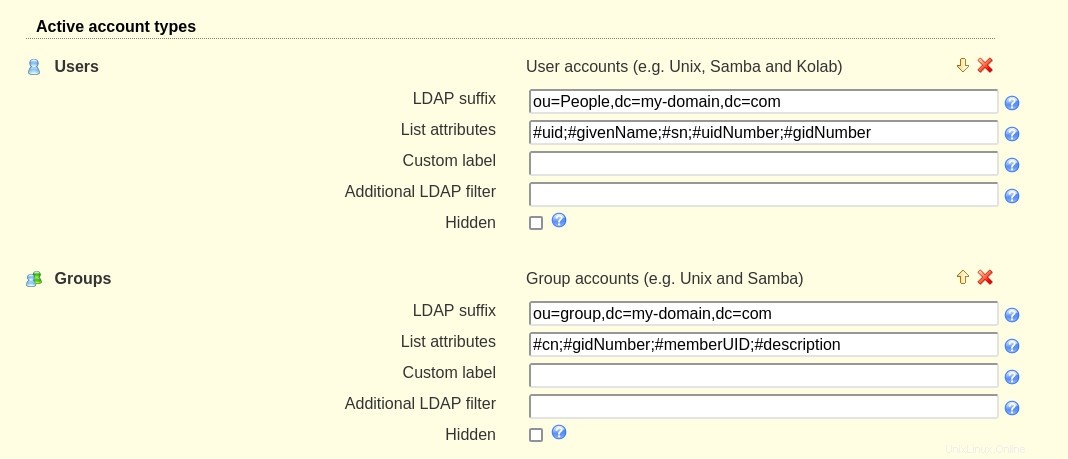
Konfigurasikan antarmuka web
Klik konfigurasi LAM di pojok kanan atas dan klik Edit Server Profiles (Gambar B ).
Gambar B
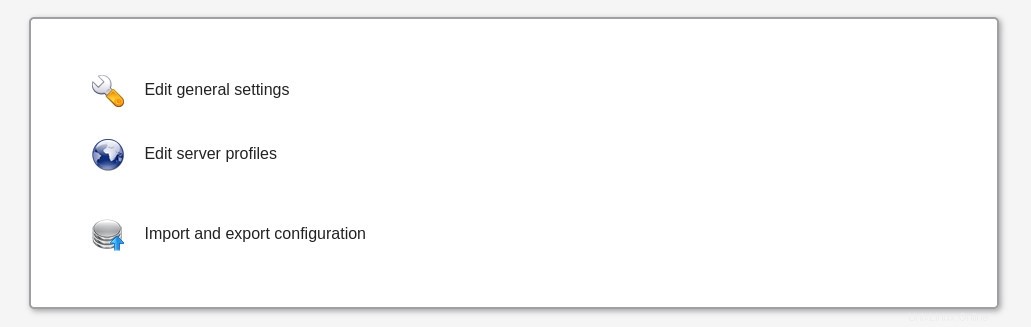
Anda akan diminta untuk mengetikkan kata sandi profil default, yaitu lam . Di halaman yang dihasilkan (Gambar C ), Anda harus mengonfigurasi akhiran Pohon di bawah Pengaturan Alat agar sesuai dengan domain yang Anda atur selama konfigurasi slapd.
Gambar C
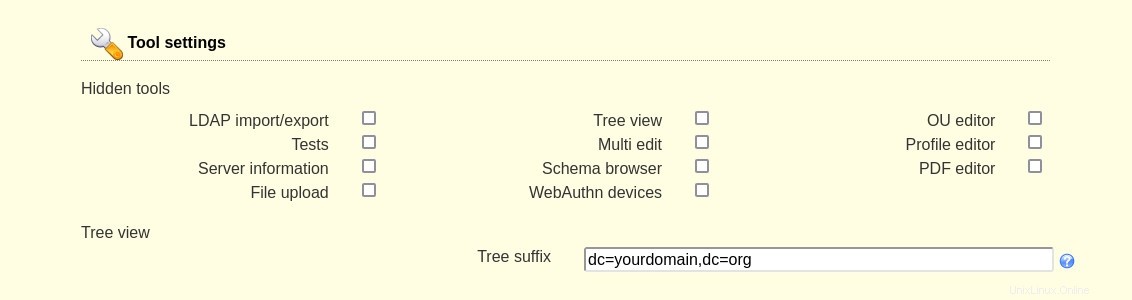
Gulir ke bawah ke Pengaturan Keamanan dan konfigurasikan domain yang sama untuk Daftar Pengguna yang Valid (Gambar D ) dan pastikan untuk mengubah cn=Manager menjadi cn=admin.
Gambar D

Sekarang gulir ke bagian bawah halaman ini dan ubah kata sandi admin LAM.
Konfigurasikan pengguna
Klik tab Jenis Akun dan cari bagian Pengguna dan Grup, tempat Anda akan mengonfigurasi domain di Sufiks LDAP sebagai domain Anda (Gambar E ).
Gambar E
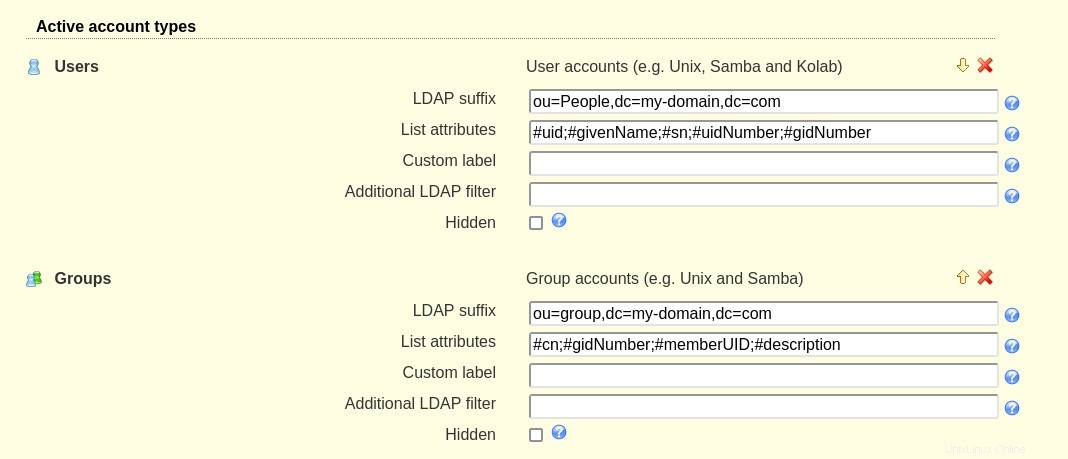
Klik Simpan, dan Anda akan dibawa kembali ke jendela masuk.
Masuk dengan admin dan kata sandi yang Anda buat untuk OpenLDAP selama instalasi dan Anda siap untuk mulai bekerja dengan OpenLDAP dari kenyamanan GUI LAM.
Selamat! Anda sekarang memiliki OpenLDAP yang aktif dan berjalan dan siap digunakan.
Berlangganan ke Tech TechRepublic Cara Membuat Teknologi Bekerja di YouTube untuk semua saran teknologi terbaru untuk profesional bisnis dari Jack Wallen.
Tautan sumber